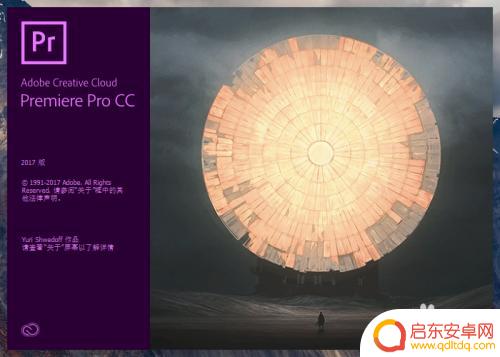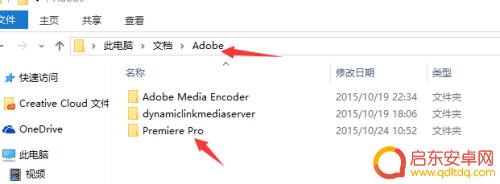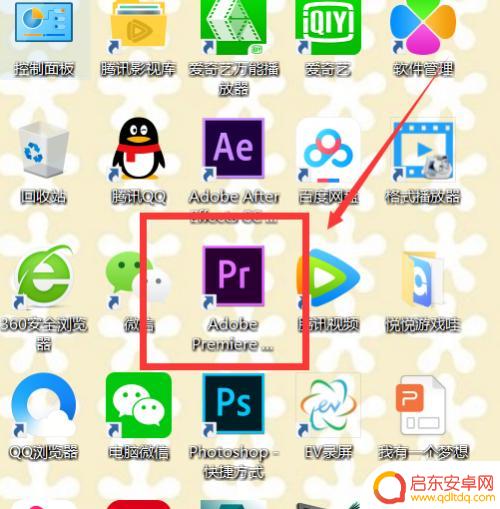手机怎么用pr录音 如何用PR给动画配音
现代科技的快速发展,使得手机不仅仅是一种通讯工具,更成为了人们生活中的必备品,除了拍照、上网、播放音乐等常见功能外,手机还可以通过安装各种应用软件来实现更多的操作。其中PR录音和给动画配音就是手机中的一项有趣而实用的功能。无论是想为自己的短视频添加配乐,还是为动画片配音,PR录音都能帮助我们实现这些创意。接下来我们将一起探讨如何使用PR录音功能以及如何用PR给动画配音。
如何用PR给动画配音
方法如下:
1.打开pr,点击文件,选择新建,点击项目。
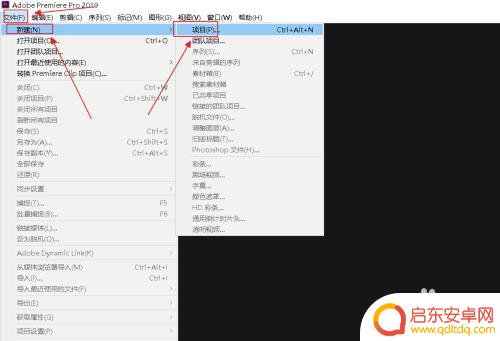
2.输入项目名称,点击确定。
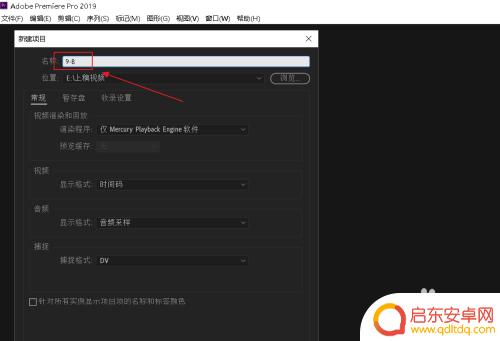
3.将动画素材拖入时间线。
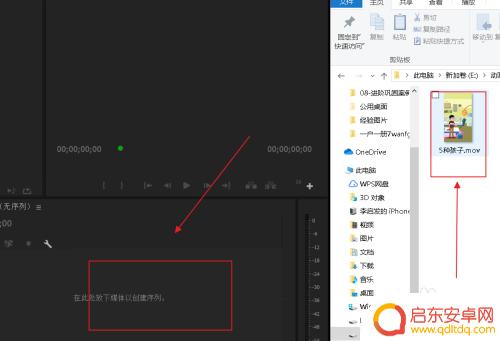
4.打开手机录音功能。
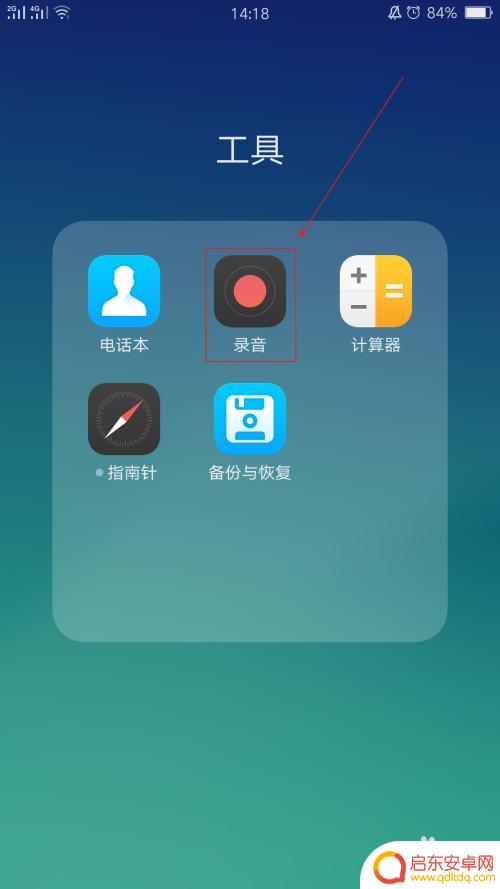
5.点击录音,点击保存。
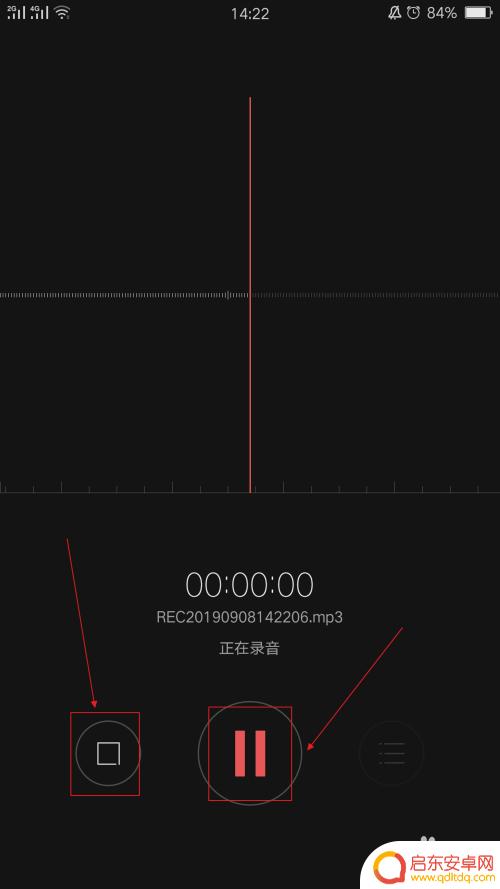
6.选择刚才的录音,发送到电脑上。
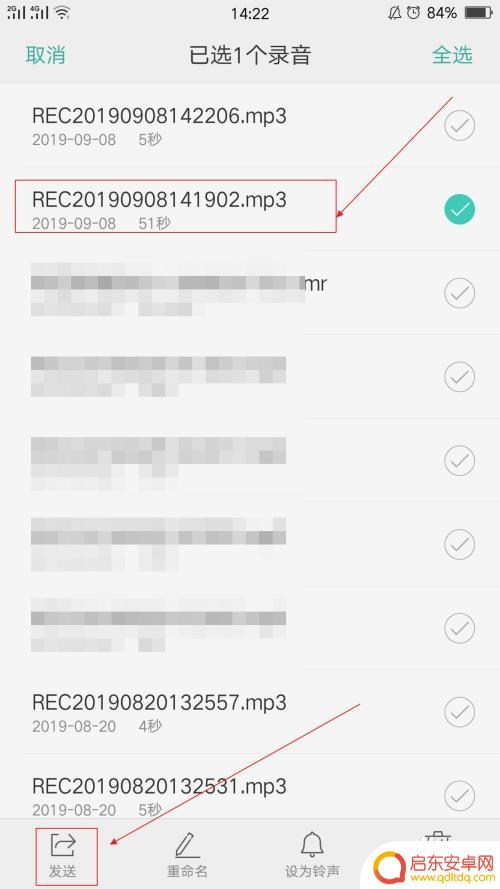
7.通过QQ上传文件到电脑上。
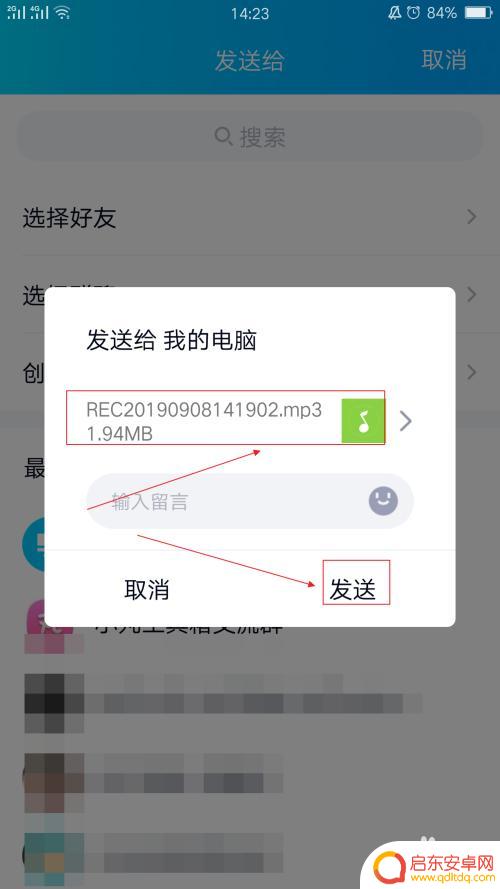
8.电脑上,接收刚才的录音,保存到文件夹。
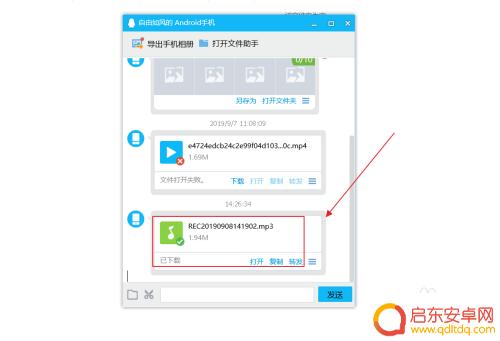
9.将文件夹中的录音,拖入PR音频轨道。
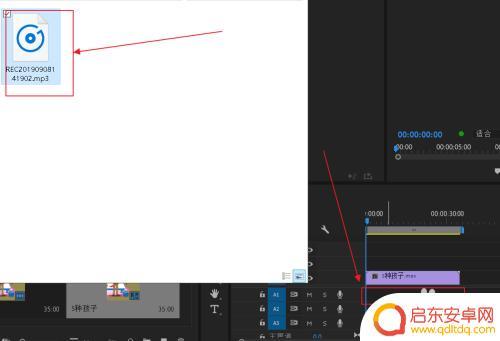
10.点击放大功能,将音频的波段放大。
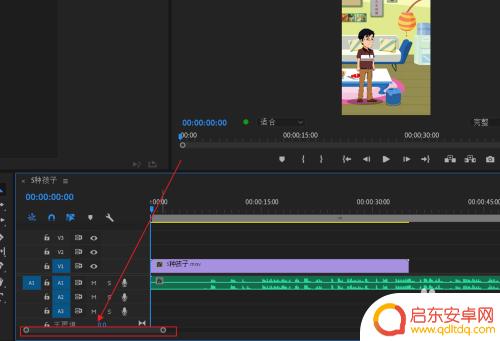
11.根据动画素材的内容,选择剃刀工具,剪切音频。
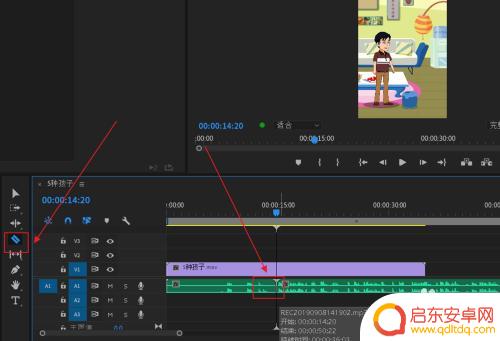
12.我根据自己的动画内容将音频切成了6段,根据音频的长短调整动画素材。这样动画配音就完成了。
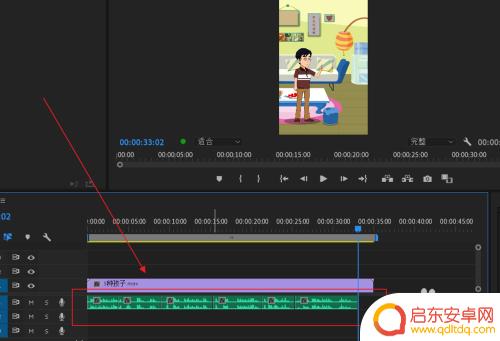
以上是关于如何使用PR录音的全部内容,如果您还有任何疑问,可以按照小编的方法进行操作,希望这能对大家有所帮助。
相关教程
-
pr怎么用手机稳定 PR抖动视频稳定处理的技巧
在如今普及的手机摄影技术中,拍摄稳定的视频成为了许多用户的追求,由于手持拍摄时的抖动问题,很多人在观看自己拍摄的视频时都感到不满意。如何用手机稳定PR抖动视...
-
pr如何出手机视频(pr手机视频)
很多朋友对于pr如何出手机视频和pr手机视频不太懂,今天就由小编来为大家分享,希望可以帮助到大家,下面一起来看看吧!1pr怎么导出手机全屏视频1、首先,我们打开一个PR文件,...
-
手机pr怎么进不去 win10系统pr打不开黑屏怎么解决
在日常生活中,手机和电脑成为了我们不可或缺的工具,有时候我们可能会遇到一些意外情况,比如手机PR无法正常进入或者Win10系统的PR打不开,甚至出现了黑屏的...
-
如何手机剪辑文字视频 PR裁剪快捷键是什么
在当今社交媒体的时代,手机剪辑文字视频已经成为许多人展示自己创意的热门方式,而PR裁剪快捷键更是帮助用户高效编辑视频的利器。PR裁剪快捷键是Adobe Premiere Pro...
-
如何给手机视频消音 视频声音如何替换pr
随着手机摄像功能的不断普及,手机视频制作已经成为大众生活中常见的一种记录方式,有时候我们拍摄的视频中可能会出现一些不想要的背景噪音或者录音不清晰的情况,这时就需要对视频进行消音...
-
抖音动漫剪辑大神(抖音动漫剪辑大神是谁)
一个抖音剪辑师朋友,他几乎每条作品都会有十几万几十万的播放量,他现在的月薪在20000。可能有人会问他是去哪里学的?他可是自学的!一个自学成才的高手!一、他是怎么学习PR的1、他说...
-
手机access怎么使用 手机怎么使用access
随着科技的不断发展,手机已经成为我们日常生活中必不可少的一部分,而手机access作为一种便捷的工具,更是受到了越来越多人的青睐。手机access怎么使用呢?如何让我们的手机更...
-
手机如何接上蓝牙耳机 蓝牙耳机与手机配对步骤
随着技术的不断升级,蓝牙耳机已经成为了我们生活中不可或缺的配件之一,对于初次使用蓝牙耳机的人来说,如何将蓝牙耳机与手机配对成了一个让人头疼的问题。事实上只要按照简单的步骤进行操...
-
华为手机小灯泡怎么关闭 华为手机桌面滑动时的灯泡怎么关掉
华为手机的小灯泡功能是一项非常实用的功能,它可以在我们使用手机时提供方便,在一些场景下,比如我们在晚上使用手机时,小灯泡可能会对我们的视觉造成一定的干扰。如何关闭华为手机的小灯...
-
苹果手机微信按住怎么设置 苹果手机微信语音话没说完就发出怎么办
在使用苹果手机微信时,有时候我们可能会遇到一些问题,比如在语音聊天时话没说完就不小心发出去了,这时候该怎么办呢?苹果手机微信提供了很方便的设置功能,可以帮助我们解决这个问题,下...